Cuando se trata de dominar WordPress, el generador de páginas Elementor funciona de maravillas. Este creador de páginas gratuito
¿Se puede añadir un carrito de la compra a WordPress con Elementor? ¡Por supuesto que sí! The Ecwid
¿Qué es Elementor?
Al igual que WordPress es el creador de sitios preferido por muchos, impulsar 37% de todos los sitios webElementor es el generador de páginas más común para WordPress, utilizado en más de tres millones de sitios y 180 países.
Esto es lo que hace que el constructor de páginas Elementor sea tan popular entre los usuarios de WordPress:
- Es rápido y fácil de usar: Puedes crear páginas bellamente diseñadas en poco tiempo con un
drag-and-drop editor, no requiere habilidades de codificación ni ayuda de desarrolladores. - Crea hermosas páginas: Varios widgets y una rica biblioteca de plantillas le permiten agregar ese toque de “diseñador” a su sitio web sin contratar a un diseñador.
- Es conveniente: Vea los cambios en su página en tiempo real. No es necesario cambiar entre el editor y el modo de vista previa. También funciona con o sin el editor Gutenberg (puede Crea tu tienda Ecwid en Gutenberg también).
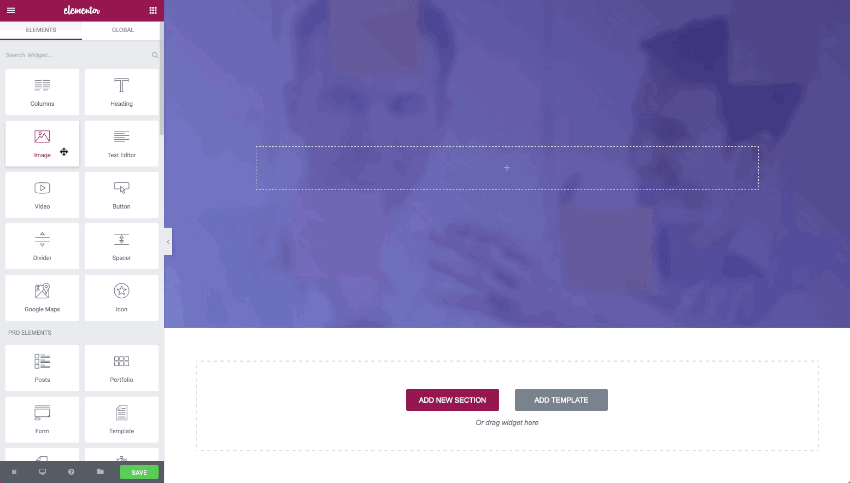
Puede agregar elementos en cualquier lugar de la página con un toque instantáneo.
¿Se puede usar Elementor gratis? Sí, esto es especialmente importante para un principiante que intenta ajustarse a un presupuesto. ¡Qué más se puede pedir! A menos que la funcionalidad de la tienda Ecwid esté a tu alcance cuando uses Elementor. Bueno, deseo concedido.
Ahora que Ecwid
Puedes agregar instantáneamente una tienda en línea o un botón “Comprar ahora” cuando creas tu sitio web con Elementor, tan fácilmente como cualquier otro elemento de tu página.
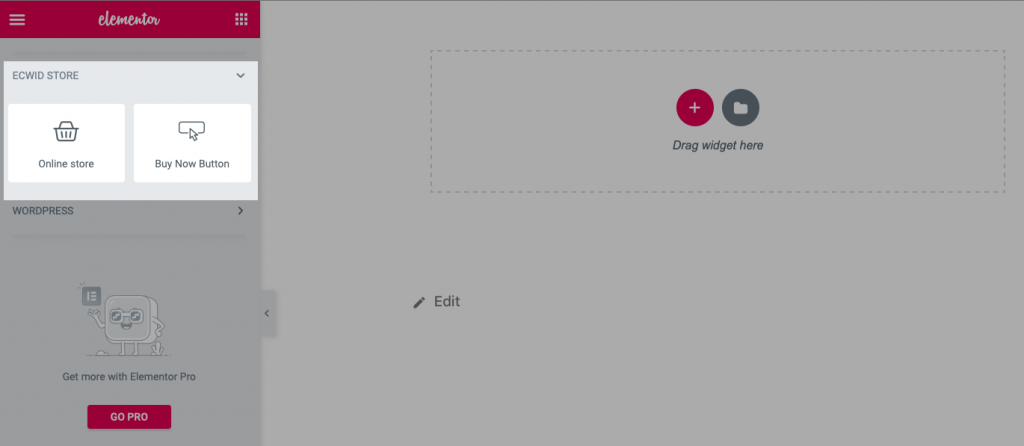
Puede encontrar los widgets de Ecwid en la sección izquierda del editor de Elementor
No todas las
También: ¿Cuánto cuesta WooCommerce?
Widgets de Ecwid para Elementor
Cuando editas una página en Elementor, ves dos secciones en la pantalla. A la izquierda, está la ventana de edición y, a la derecha, puedes ver cómo se ve tu página.
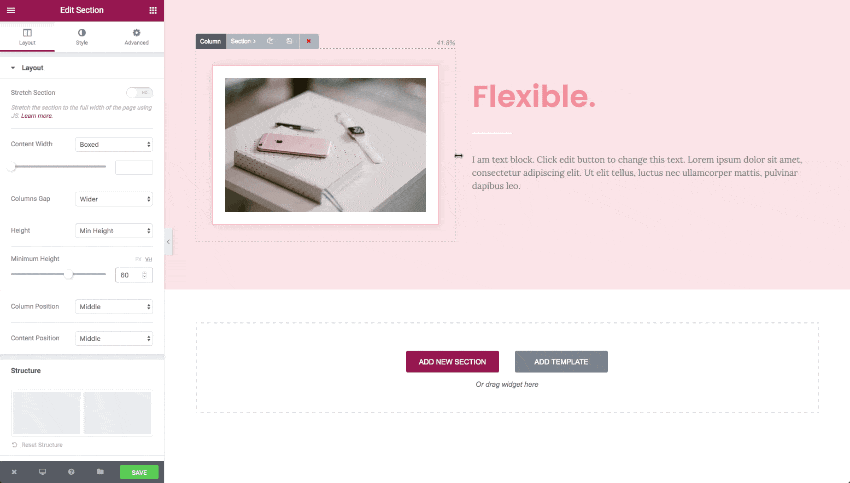
Para agregar elementos como texto, imágenes o botones a la página, se utilizan bloques de contenido especiales: widgets.
Puedes agregar widgets con un simple
Cuando utilizas Ecwid
El widget de la tienda online Permite mostrar toda la tienda en una página:
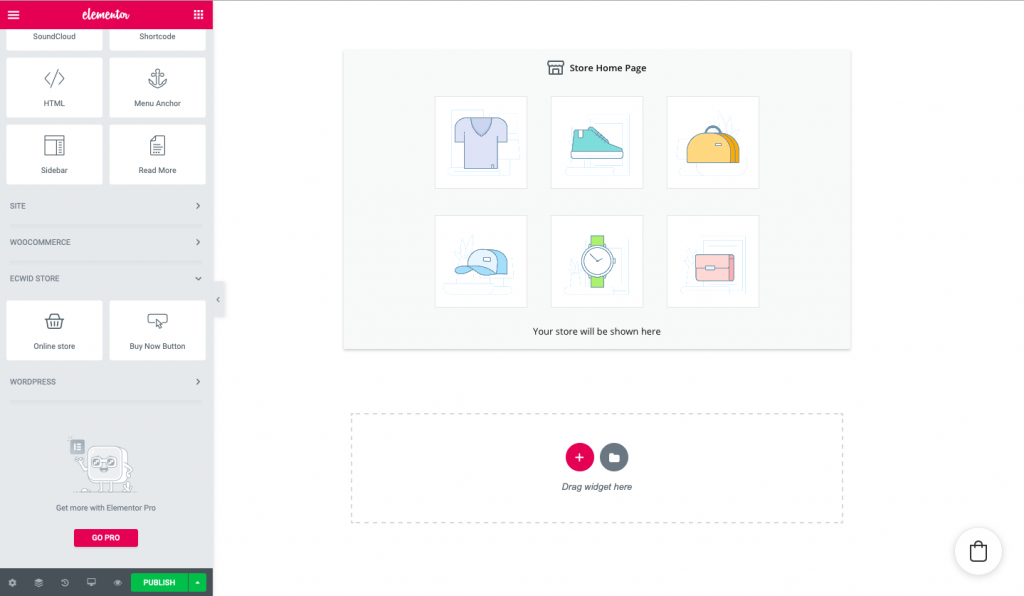
El widget del botón Comprar ahora Te permite agregar botones de “Comprar ahora” a las páginas. Puedes elegir qué producto deseas agregar con ese botón:
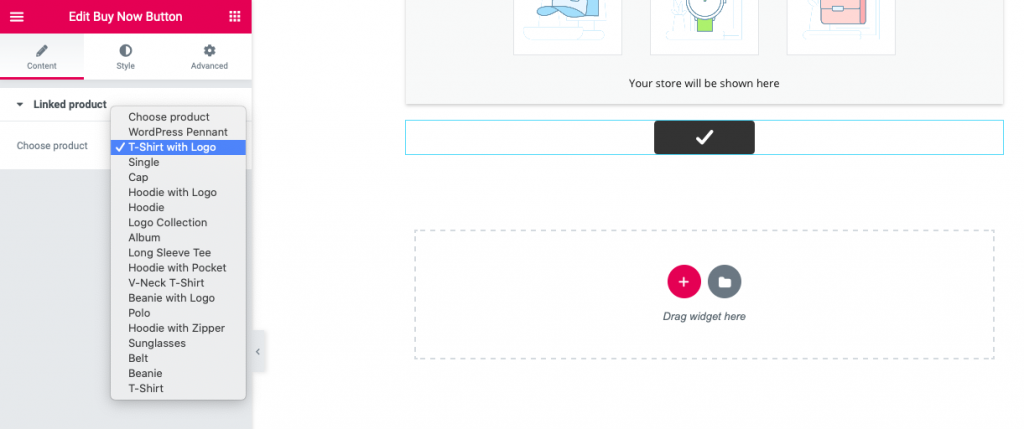
Puede utilizar los botones “Comprar ahora” para agregar productos individuales a las páginas de destino, a su blog, a la barra lateral o incluso a la página de error 404.
Aprende más: 7 formas de vender con el botón “Comprar ahora” de Ecwid
¿Cómo creo un? E-Commerce ¿Sitio web con Elementor?
Ahora, vea de primera mano cómo Ecwid
Antes de empezar a construir un
- instalar Constructor de páginas Elementor
- instalar Ecwid
E-commerce plugin para WordPress.
Para agregar una tienda en línea o un botón Comprar ahora a la página:
- Abra el editor Elementor en su administrador de WordPress y busque la sección “Tienda Ecwid” allí.
- Arrastre y suelte el widget que desea utilizar:
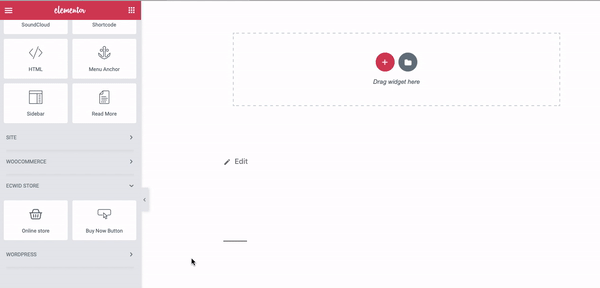
- Para editar el contenido y la apariencia de su tienda o de un botón Comprar ahora, haga clic en él en la parte derecha de la pantalla y busque “Editar tienda en línea” y “Editar botón Comprar ahora” a la izquierda.

La pestaña Contenido le permite elegir una categoría o un producto que desea mostrar en la página.
La pestaña Estilo le permite cambiar la apariencia de su botón Comprar ahora. (En cuanto a la apariencia de su tienda, puede ajustarla en la pestaña Estilo). Diseño página en su Panel de Control de Ecwid.)
En cuanto a la pestaña Avanzado, permite aplicar diferentes efectos, cambiar el tipo de fondo, cambiar el posicionamiento y otras características avanzadas.
- Haz clic en Vista previa de los cambios para ver cómo se ve tu tienda o el botón Comprar ahora. Haz clic en Publicar o Actualizar para guardar los cambios.
¡Eso es todo! Prueba a añadir
Crear una E-Commerce Sitio web con Elementor hoy
Con el Ecwid
¿Ya has probado a crear páginas con Elementor?









